Com desactivar Zoom perquè sexecuti automàticament a linici de Windows?

Com desactivar Zoom perquè s'executi automàticament a l'inici de Windows?
Aquí teniu una pregunta de Dolly:
Al meu lloc de treball anterior, solia treballar amb Google Calendar i Zoom i acabem de canviar a Microsoft Outlook i Teams per a la comunicació i la col·laboració . Entenc que puc programar una reunió d'equips directament des d'Outlook . El repte és que no veig cap botó d'equips a l'escriptori de Microsoft Outlook 365. Saps per què el meu Outlook no mostra Microsoft Teams? Està desactivat?
Gràcies per la pregunta, vegeu la nostra resposta a continuació.
Falta el complement d'equips o està desactivat a l'Outlook
El complement Teams for Microsoft Office (de Microsoft) necessari per enllaçar Teams i Outlook s'instal·la automàticament quan configureu Teams en un ordinador que tingui instal·lat Microsoft Office 365/2019/206.
Pas 1: comproveu que els equips estiguin instal·lats al vostre ordinador
Pas 2: activeu el complement Microsoft Teams Outlook
Si tant Outlook com Teams estan instal·lats, hauríeu de veure un botó Teams a la vostra aplicació Calendari d'Outlook, tal com es mostra a continuació.
Si aquest no és el cas, és probable que el vostre complement d'equips per a Office estigui desactivat. Si us plau, procediu de la següent manera per solucionar-ho:
Pas 3: solucioneu els problemes de la vostra instal·lació
Si tot l'anterior no ha ajudat, si us plau, seguiu endavant i procediu de la següent manera:
Quan instal·leu el client d'equips al vostre ordinador, instal·larà un complement a l'Outlook que proporciona una nova opció quan creeu una reunió. L'opció està disponible a Inici > Menú d'articles nous.
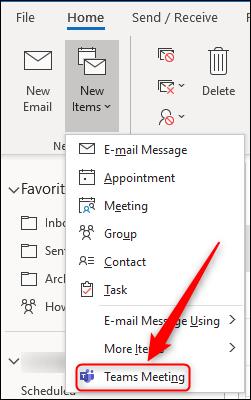
També està disponible a la cinta d'una nova sol·licitud de reunió.
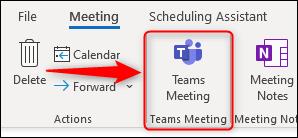
Quan feu clic a una d'aquestes opcions, la sol·licitud de reunió canviarà per incloure una ubicació de la "Microsoft Teams Meeting" i un enllaç al cos de la sol·licitud que els assistents poden fer clic per unir-se a la reunió.
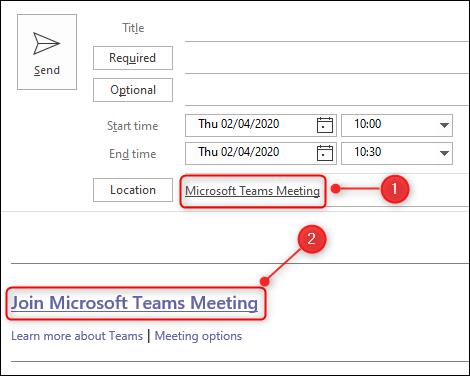
Quan instal·leu el client d'equips al vostre ordinador, instal·larà un complement a l'Outlook que proporciona una nova opció quan creeu una reunió. A l'Outlook Online, l'opció està disponible a la sol·licitud de reunió.
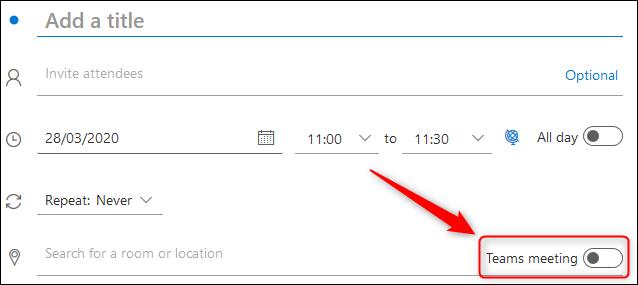
Activa la configuració per convertir-la en una reunió d'equips. A diferència de les reunions d'equips que creeu al client d'Outlook, res no canvia a la sol·licitud de reunió d'Outlook Online, però un cop hàgiu enviat la sol·licitud de reunió, l'enllaç d'equips apareixerà a l'esdeveniment al vostre calendari.
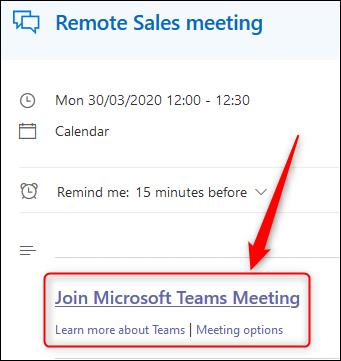
Com desactivar Zoom perquè s'executi automàticament a l'inici de Windows?
Obteniu informació sobre com desactivar el soroll dels recordatoris, notificacions i sons de l'escriptori i de correu electrònic de Slack
Obteniu informació sobre com podeu presentar fàcilment un fitxer ppt a les reunions de Microsoft Teams.
Apreneu a aturar fàcilment l'inici automàtic de Microsoft Teams a macOS si continua apareixent quan engegueu el vostre sistema operatiu.
Obteniu informació sobre com activar fàcilment la integració de Microsoft Teams des del vostre calendari d'Outlook.
Obteniu informació sobre com bloquejar els participants del xat a Zoom
Obteniu informació sobre com personalitzar la mida de la lletra a Microsoft Teams i Zoom.
Obteniu informació sobre com transferir fàcilment una o diverses carpetes entre canals del mateix Microsoft Teams o diferents.
Apreneu a configurar la zona horària a la versió web de Microsoft Teams perquè es sincronitzi amb la vostra versió d'escriptori.
Obteniu informació sobre com aturar els missatges d'escriptori de Zoom a Windows i macOS.







